
Penggunaan mesin virtual di sistem kami dapat sangat membantu untuk dapat menguji aplikasi dalam sistem dan konfigurasi yang berbeda dan bahkan merupakan pilihan yang sangat baik untuk dapat menguji sistem operasi yang berbeda tanpa harus menginstal ulang di komputer kami atau membahayakan data kami.
Untuk mencapai semua ini kita harus membuat beberapa konfigurasi sebelumnya untuk dapat menjalankan mesin virtual di komputer kita. Diantaranya adalah mengalokasikan ruang disk di sistem kami.
Dengan melakukan ini, disk virtual dibuat yang berfungsi untuk menyimpan informasi dari mesin virtual, ruang ini dapat ditetapkan dari pembuatan mesin virtual.
Ruang disk ini biasanya memberi Anda beberapa GB ruang, karena sering kali tidak perlu menginstal banyak aplikasi atau menyimpan informasi pribadi.
Pir dalam beberapa kesempatan terjadi kasus di mana ruang disk ini tidak cukup jadi kami harus mengalokasikan lebih banyak ruang ke disk mesin virtual.
Melakukan proses ini tidak lagi sesederhana itu, karena dari antarmuka grafis aplikasi itu tidak mungkin jadi kita harus mengeksekusi beberapa perintah untuk dapat mengubah ukuran ruang.
Mengubah ukuran ruang disk mesin virtual
Untuk melakukan proses ini Kita harus tahu dalam format apa disk itu dibuat Mengingat kami akan melakukan proses ini untuk VDI, karenanya, jika Anda memiliki disk dalam format lain seperti misalnya vmdk, harus dikonversi ke VDI untuk dapat melakukan proses tersebut perubahan ukuran.
Kemudian Kita harus menemukan di mana konfigurasi dengan disk mesin virtual disimpan.
Ini biasanya disimpan di folder mesin virtual VirtualBox di folder pribadi kami yang jalurnya adalah sebagai berikut:
"~ / VirtualBox VMs"
Di dalam folder ini disimpan konfigurasi mesin virtual, di dalamnya kita akan masuk ke folder tempat penyimpanan disk mesin virtual yang ingin kita ubah ukurannya.
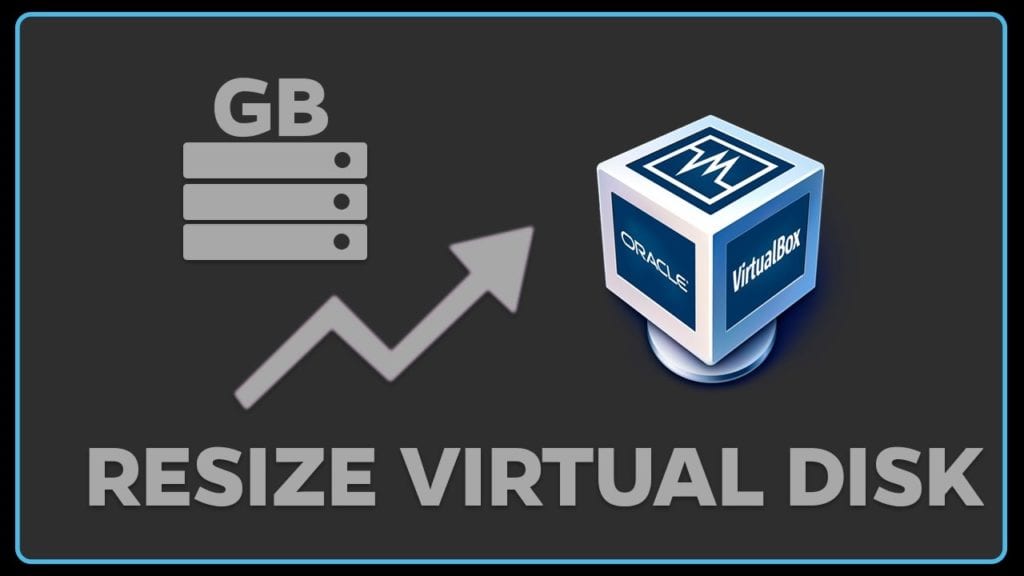
Sudah menemukan rutenya, Kita harus menjalankan perintah berikut yang akan kita ganti dengan jalur mesin Anda virtual, serta nama disk, serta ruang yang akan diubah ukurannya:
VBoxManage modifyhd /ruta/a/tu/disco.vdi --resize 20000
Dimana ukuran pada disk direpresentasikan dalam MB setelah-ubah ukuran
sekarang Jika disk Anda dalam format vmdk untuk mengonversi ke format vdi, kami melakukannya dengan:
clonehd VBoxManage "disco.vmdk" "disco.vdi" VDI --format
Setelah ini selesai, sekarang kita dapat melanjutkan untuk mengubah ruang disk dengan:
modifyhd VBoxManage "disco.vdi" --resize 20000
Dan akhirnya kita bisa mengembalikan format disk ke yang sebelumnya dengan:
clonehd VBoxManage "disco.vdi" "disco.vmdk" --format vmdk
Jika Anda membuat disk Anda dalam ukuran tetap, Anda akan menerima kesalahan ini:
0%... Progress state: VBOX_E_NOT_SUPPORTED VBoxManage: error: Resize medium operation for this format is not implemented yet!
Untuk mengatasi masalah ini kami akan mengkloning disk ke varian standar (ditetapkan secara dinamis) dengan perintah berikut:
vboxmanage clonehd nuevo-nombredel-disco.vdi /ruta/del/disco.vdi --variant Standard
Lakukan ini kami menjalankan perintah ubah ukuran lagi:
VBoxManage modifyhd /ruta/a/tu/disco.vdi --resize 20000.
Mengalokasikan ruang baru.
Setelah mengubah ukuran ruang disk, danRuang baru ini akan terdeteksi sebagai ruang yang tidak terisi untuk beberapa partisi.
Jadi pada dasarnya sistem mesin virtual terus mendeteksi ruang yang dialokasikan awal dan tidak akan menggunakan yang baru saja dialokasikan sebagai tambahan.
Untuk dapat mengalokasikan ruang ini Anda perlu melepas disk, sehingga sistem yang kami gunakan di mesin virtual itu tidak akan dapat melakukannya.
Itulah mengapa Kita perlu menggunakan sistem mode langsung atau menggunakan mesin virtual lain dan memasang disk yang diubah ukurannya.
Opsi pertama adalah yang paling layak karena untuk sistem GNU / Linux kebanyakan dari mereka biasanya menawarkan opsi mode Live dan alat Gparted diinstal secara native.
Posting yang sangat bagus, ini berfungsi pertama kali, terima kasih.